🎯 戦略から実践へ:Excelで迷いをなくす
【戦略編】(STEP 1)で速報化のルールを確立し、【実践編】(STEP 2)で具体的な科目別の判断リストを学びました。
いよいよ最終ステップです。
このSTEP 3では、学んだ知識を誰でも使える「Excelテンプレート」として具体化し、手作業によるミスや混乱をなくします。
このテンプレートの目的はただ一つ、「データソース(実績か流用か)で迷わない」ことです。
1. 🖥️ テンプレートの設計思想:シートを明確に分ける
作成するExcelファイルは、以下の4つのシートで構成されます。
入力と出力を完全に分離することで、誤入力を防ぎ、最終的なチェックを容易にします。
- 入力シート(P/L): P/L項目を「実績」と「流用」に分けて入力。
- 入力シート(B/S): B/S項目を「実績」と「流用」に分けて入力。
- PL速報値: 入力値から自動計算された最終的なP/L(出力)。
- BS速報値: 入力値から自動計算された最終的なB/S(出力)。
2. 📝 入力シートの設計図:流用項目は前月からのコピペ欄を設ける
入力シートでは、STEP 2で学んだ「流用OK/NG」の判断を、そのまま入力欄の形式に落とし込みます。
A. P/L入力シート:【実績】と【流用】を分離
| 入力カテゴリ | 勘定科目例 | データ入力方法 | 備考 |
| 当月実績欄 (変動費) | 売上高、売上原価、販売手数料 | 当月分の仕訳データを直接入力 | 利益の根幹。集計結果を最優先で入力。 |
| 当月概算欄 (変動性の高い固定費) | 人件費(変動分)、水道光熱費 | 当月の概算/速報値を直接入力 | 変動要素が大きいため、前月流用を避け、当月の見積もり値を入力。 |
| 前月流用欄 (固定費) | 地代家賃、減価償却費、保険料 | 前月確定値をコピペ | 変動が少ないため、手間を省き、前月データを流用。 |
B. B/S入力シート:【流動】と【固定】を分離
| 入力カテゴリ | 勘定科目例 | データ入力方法 | 備考 |
| 当月実績欄 (流動項目) | 現金預金、売掛金、買掛金 | 月末の確定残高を直接入力 | 資金繰りに直結するため、手作業でも確実に入力。 |
| P/L連動欄 (計算値) | 未払法人税等、利益剰余金 | P/L速報値の計算結果を参照 | 入力不要。自動でP/Lの暫定利益を反映。 |
| 前月流用欄 (固定項目) | 固定資産、長期借入金、資本金 | 前月末の確定残高をコピペ | 変動が少ないため、前月データを流用。 |
3. 🏁 最終アウトプット:入力はわずか2ステップで完了!
このテンプレートを使えば、月次速報の作成は以下のわずか2ステップで完了します。
➡️ 【STEP 1:実績入力】
- 当月の売上、仕入、現金預金の月末残高を「当月実績欄」に入力する。
- (この作業が、経理担当者が最も集中すべき部分です。)
➡️ 【STEP 2:流用入力】
- 前月分の確定済み財務諸表から、減価償却費、地代家賃、固定資産残高などを「前月流用欄」にコピペする。
入力完了後、「PL速報値」と「BS速報値」シートを開けば、もう財務諸表が完成しています。
4. 🔑 成功のための最後の約束
このテンプレートは、あなたの会社で「誰でも早く」月次速報を作れるように設計されています。
しかし、スピードを優先した「仮の数字」であることには変わりありません。
速報発表後、「修正・調整」を行うことを前提に運用してください。
この3ステップのガイドを活用し、あなたの会社の経営判断を最速で後押ししましょう!


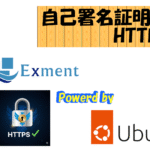

コメント